Kysymys
Ongelma: Kuinka korjata Windows-päivityksen itsenäisen asennusohjelman virhe 0x800b0101?
Hei. Yritin asentaa odottavan päivityksen erillisen Windows Update -asennusohjelman kautta, ja sain virheilmoituksen 0x800b0101. Auta minua ratkaisemaan tämä, jos se on mahdollista.
Ratkaistu vastaus
Windows-päivitykset voivat sisältää useita komponentteja – tietoturvapäivityksiä, ominaisuuksia ja sisäänrakennettuja elementtejä, kuten PowerShell. Jotkut näistä komponenteista voidaan ladata esikatseluversiona, mutta ne ovat saatavilla vain Insider-ohjelmassa.
[1] Siitä huolimatta näyttää siltä, että ihmiset saavat 0x800b0101-päivitysvirheen molemmissa tapauksissa.Vanhentuneiden Windows-elementtien ongelmat eivät välttämättä ole ilmeisiä, mutta kaikki riippuu järjestelmän turvallisuudesta ja vakaudesta. Vaikka esikatseluversiot eivät todellakaan vaikuttaisi näihin näkökohtiin, suuret päivitysjulkaisut vaikuttaisivat. Siksi 0x800b0101-virheen korjaamistapojen löytäminen on melko tärkeää - parempi ennemmin tai myöhemmin.
Käyttäjät saavat tämän virheen yrittäessään käyttää Windows Standalone -asennusohjelmaa, ja viesti kuuluu seuraavasti:
Asennusohjelma havaitsi virheen: 0x800b0101
Vaadittu varmenne ei ole sen voimassaoloajan sisällä, kun se verrataan nykyiseen järjestelmän kelloon tai allekirjoitetun tiedoston aikaleimaan.
Tämän kaltaiset virheet viittaavat suoraan ongelman aiheuttajaan – tiettyjen järjestelmän sisällä olevien varmenteiden voimassaoloon. Syitä tähän ongelmaan on valitettavasti useita, joten kaikille ei voi olla universaalia korjausta. Esimerkiksi järjestelmätiedostojen korruptio tai puuttuvat päivityskomponentit voivat olla syynä siihen, miksi kohtaat ongelman.

Tässä artikkelissa tarjoamme useita menetelmiä, joiden pitäisi auttaa sinua korjaamaan virheen lopullisesti. Käy vaiheet yksitellen läpi ja löydät itsellesi sopivan ratkaisun. Ennen kuin jatkat manuaalisten korjausten tekemistä, suosittelemme, että suoritat tarkistuksen automaattisella tietokoneen korjaustyökalulla ReimageMac-pesukone X9 joka etsii ja korvaa vaurioituneet järjestelmäkomponentit puolestasi. Siitä voi olla hyötyä myös myöhemmin, jos joudut käsittelemään BSOD: ia,[2] puuttuvat DLL: t, rekisteri[3] ongelmia ja vastaavia virheitä.
Menetelmä 1. Suorita Windows Updaten vianmääritys
Vioittuneen järjestelmän korjaamiseksi sinun on ostettava lisensoitu versio Reimage Reimage.
Windowsin päivityksen vianmääritys voi löytää yleisiä ongelmia, jotka voivat aiheuttaa virheen 0x800b0101, joten suosittelemme sen suorittamista ensimmäisenä toimenpiteenä.
- Napsauta hiiren kakkospainikkeella alkaa ja valitse asetukset
- Valita Päivitys ja suojaus
- Valitse Vianetsintä
- Jos et näe oikealla olevia vianmääritystoimintoja, napsauta Muita vianmäärityksiä
- Paikantaa Windows päivitys ja napsauta Suorita vianmääritys.
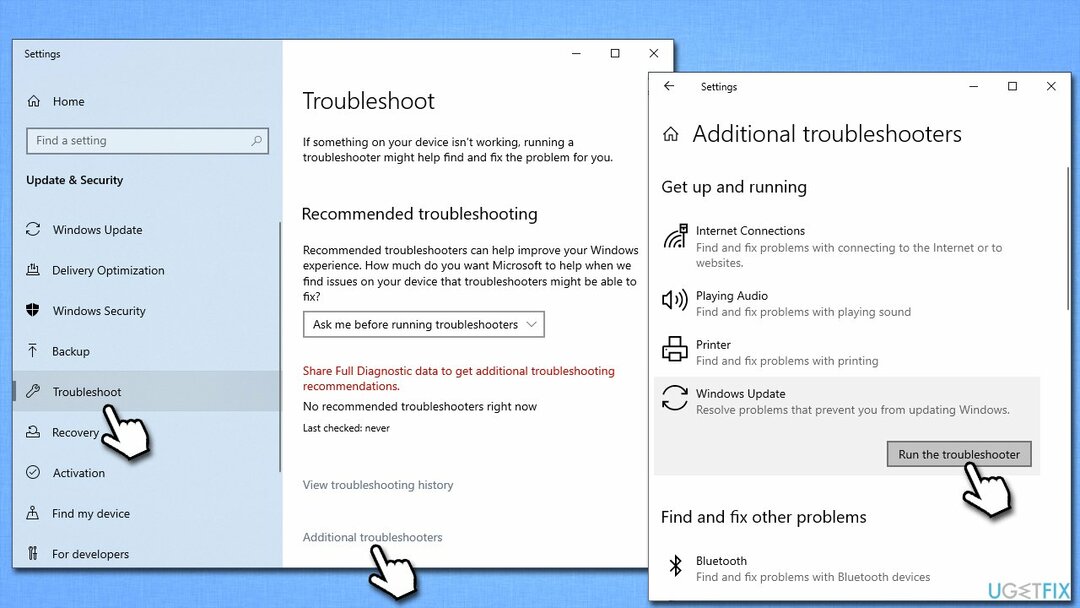
Menetelmä 2. Suorita SFC ja DISM
Vioittuneen järjestelmän korjaamiseksi sinun on ostettava lisensoitu versio Reimage Reimage.
Korjaaksesi vioittuneet tiedostot, katso seuraavat:
- Tyyppi cmd Windowsin haussa
- Napsauta hiiren kakkospainikkeella Komentokehote ja valitse Suorita järjestelmänvalvojana
- Kun Käyttäjätilien valvonta tulee näkyviin, napsauta Joo
- Käytä seuraavaa komentoa ja paina Tulla sisään:
sfc /scannow - Käynnistä uudelleen järjestelmäsi
- Jos SFC palautti virheen tai mitään ei löytynyt, käytä seuraavia komentorivejä painamalla Tulla sisään jokaisen jälkeen:
DISM /Online /Cleanup-Image /CheckHealth
DISM /Online /Cleanup-Image /ScanHealth
DISM /Online /Cleanup-Image /RestoreHealth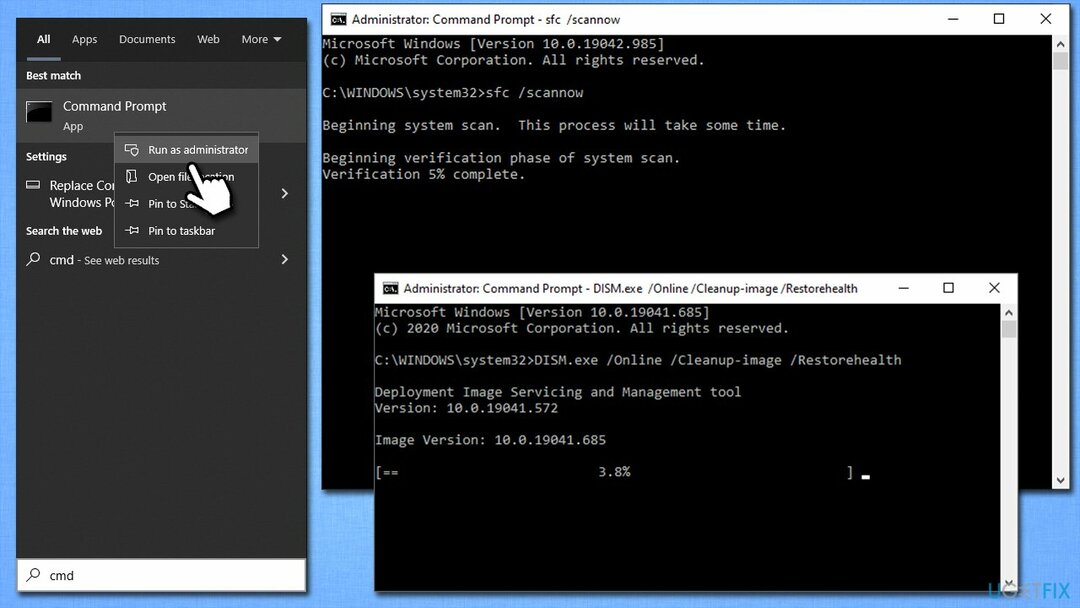
Menetelmä 3. Tarkista aika- ja päivämääräasetukset
Vioittuneen järjestelmän korjaamiseksi sinun on ostettava lisensoitu versio Reimage Reimage.
Virheilmoitus väittää, että tiettyjen sertifikaattien voimassaoloaika saattaa olla vanhentunut. Voit korjata tämän varmistamalla, että aika ja päivämäärä ovat oikein synkronoituja ja oikein:
- Kirjoita Ohjauspaneeli Windowsin haussa ja paina Tulla sisään
- Mene Kello ja alue ja klikkaa Päivämäärä ja aika
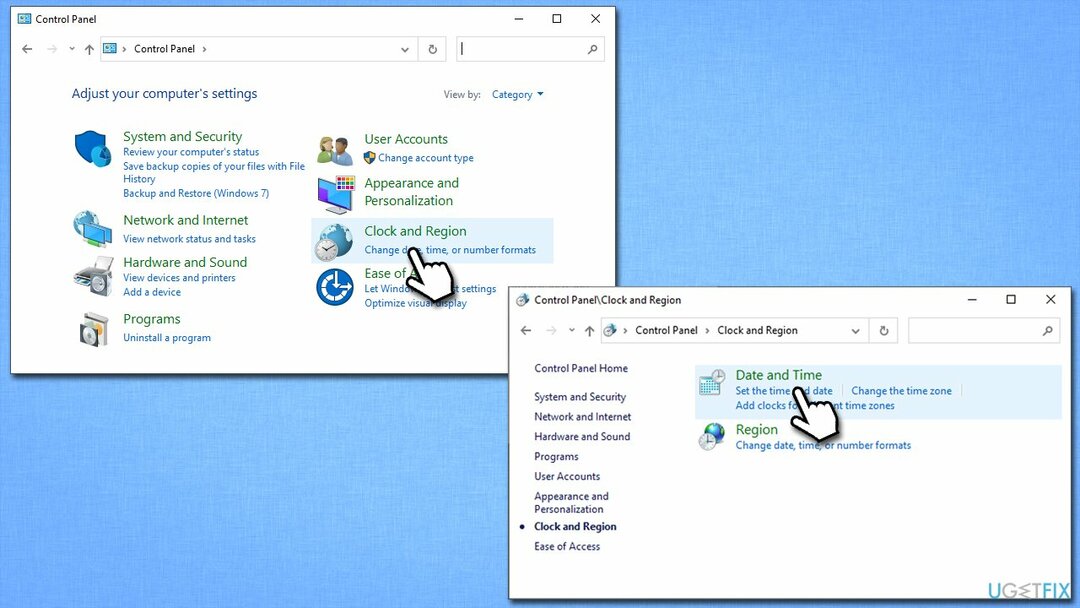
- Valitse Internet-aika -välilehti ja valitse Vaihda asetuksia
- Varmista että Synkronoi Internet-aikapalvelimen kanssa ruutu on rastitettu
- Klikkaus Päivitä nyt ja OK.
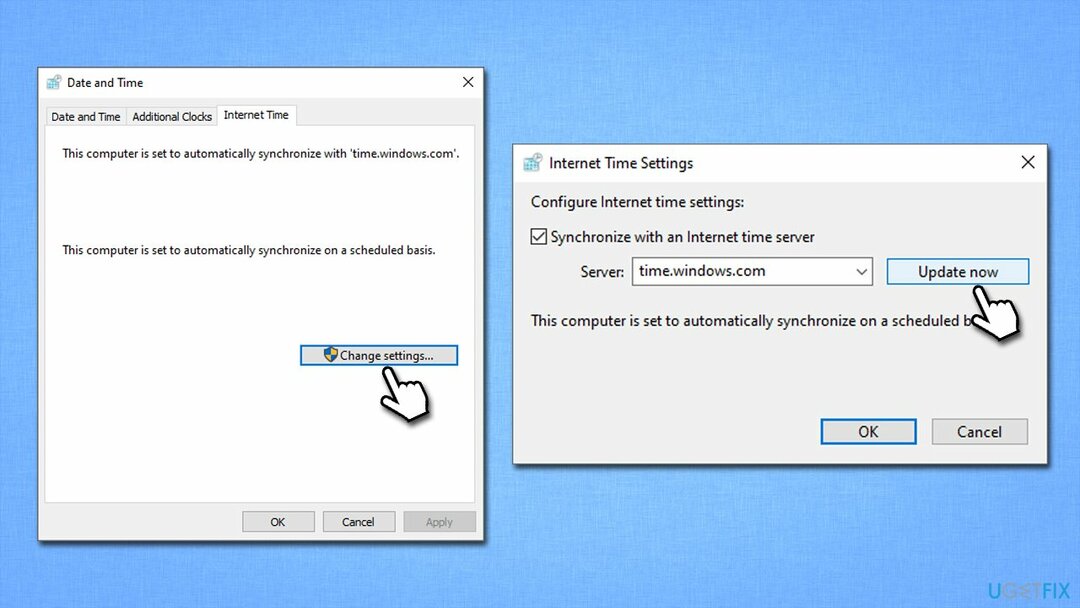
Menetelmä 4. Poista vanhentuneet varmenteet
Vioittuneen järjestelmän korjaamiseksi sinun on ostettava lisensoitu versio Reimage Reimage.
Ongelma voi johtua jostakin vanhentuneesta varmenteesta. Voit käydä läpi asennettujen varmenteiden luettelon ja poistaa vanhentuneet varmenteet seuraavasti:
- Tyyppi inetcpl.cpl Windowsin haussa ja paina Tulla sisään
- Siirry kohtaan Sisältö -välilehteä ja napsauta Sertifikaatit
- Käy läpi kaikki yläreunassa olevat välilehdet (henkilökohtainen,Muut ihmisetjne.) tarkistamalla niiden kaikkien viimeinen käyttöpäivä
- Valitse vanhentunut varmenne ja napsauta Poista alla
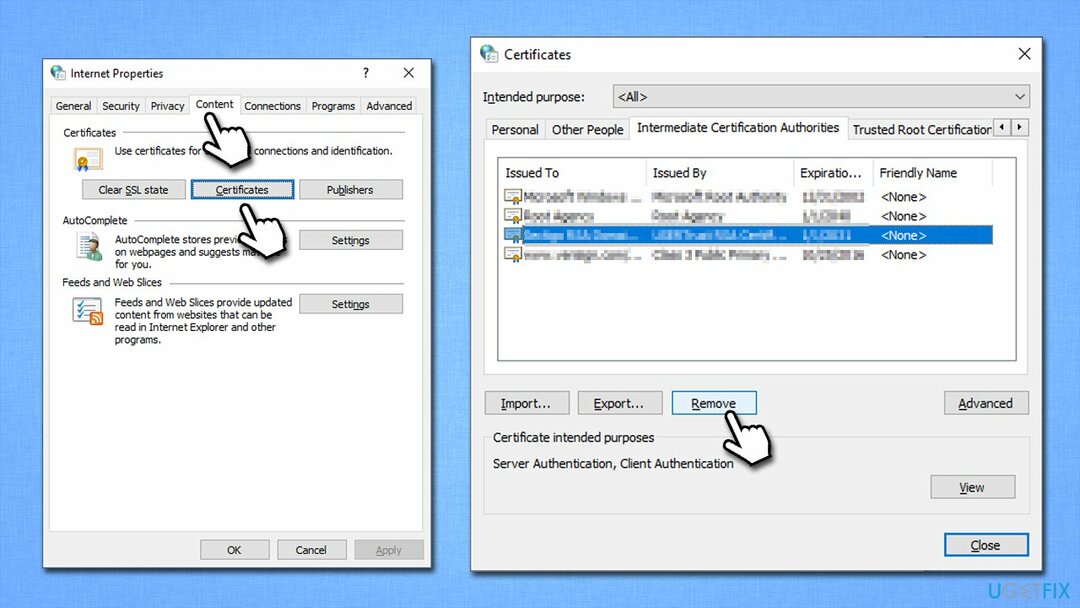
- Käynnistä uudelleen järjestelmä ja tarkista, auttoiko se.
Menetelmä 5. Lataa päivitys manuaalisesti
Vioittuneen järjestelmän korjaamiseksi sinun on ostettava lisensoitu versio Reimage Reimage.
Joissakin tapauksissa voit ladata ja asentaa päivityksen manuaalisesti Microsoft Update Catalogin kautta. Erityisesti saatat haluta löytää ja asentaa päivitykset KB2756872 ja KB2749655.
Huomautus: tämä ratkaisu toimii vain Windows 8 -käyttäjille.
- Avaa selain ja mene viralliseen osoitteeseen Microsoft Update -luettelo Nettisivu
- Kirjoita tähän KB2756872 hakukenttään ja napsauta Hae
- Etsi sopiva versio ja napsauta ladata
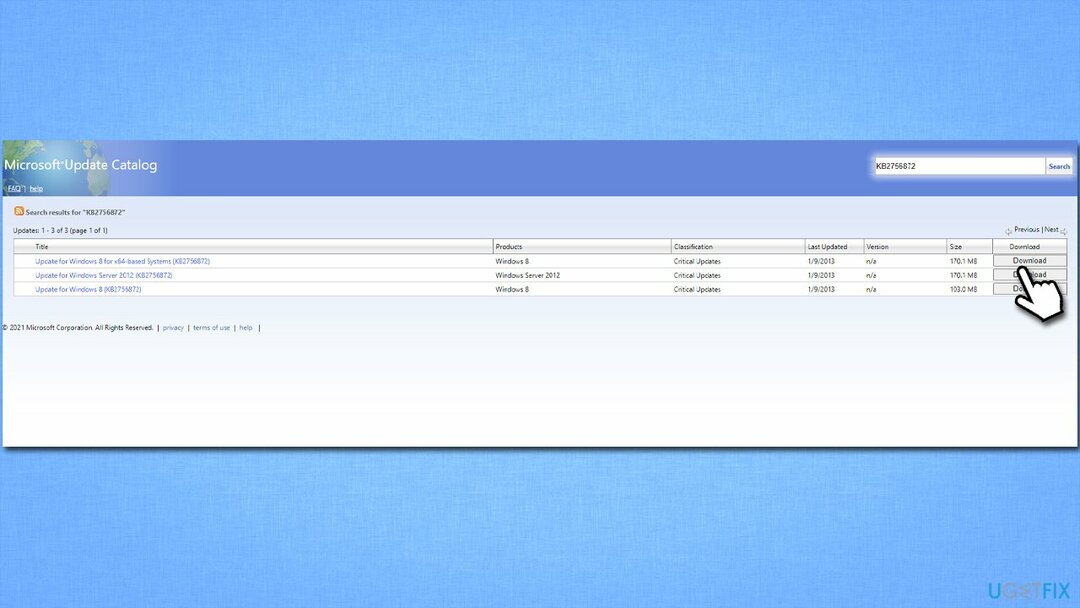
- Asenna päivitys noudattamalla näytön ohjeita ja tee sama sitten KB2749655
- Kun olet valmis, uudelleenkäynnistää systeemi.
Korjaa virheet automaattisesti
ugetfix.com-tiimi yrittää tehdä parhaansa auttaakseen käyttäjiä löytämään parhaat ratkaisut virheiden poistamiseen. Jos et halua kamppailla manuaalisten korjaustekniikoiden kanssa, käytä automaattista ohjelmistoa. Kaikki suositellut tuotteet ovat ammattilaistemme testaamia ja hyväksymiä. Alla on lueteltu työkalut, joita voit käyttää virheen korjaamiseen:
Tarjous
tee se nyt!
Lataa FixOnnellisuus
Takuu
tee se nyt!
Lataa FixOnnellisuus
Takuu
Jos et onnistunut korjaamaan virhettäsi Reimagen avulla, ota yhteyttä tukitiimiimme saadaksesi apua. Ole hyvä ja kerro meille kaikki tiedot, jotka mielestäsi meidän pitäisi tietää ongelmastasi.
Tämä patentoitu korjausprosessi käyttää 25 miljoonan komponentin tietokantaa, jotka voivat korvata käyttäjän tietokoneelta vaurioituneen tai puuttuvan tiedoston.
Vioittuneen järjestelmän korjaamiseksi sinun on ostettava lisensoitu versio Reimage haittaohjelmien poistotyökalu.

Käytä maantieteellisesti rajoitettua videosisältöä VPN: n avulla
Yksityinen Internet-yhteys on VPN, joka voi estää Internet-palveluntarjoajasi hallitus, ja kolmannet osapuolet eivät voi seurata verkkoasi ja voit pysyä täysin nimettömänä. Ohjelmisto tarjoaa omistettuja palvelimia torrentia ja suoratoistoa varten, mikä varmistaa optimaalisen suorituskyvyn eikä hidasta sinua. Voit myös ohittaa maantieteelliset rajoitukset ja tarkastella palveluita, kuten Netflix, BBC, Disney+ ja muita suosittuja suoratoistopalveluita ilman rajoituksia, riippumatta siitä, missä olet.
Älä maksa kiristysohjelmien tekijöille – käytä vaihtoehtoisia tietojen palautusvaihtoehtoja
Haittaohjelmahyökkäykset, erityisesti kiristysohjelmat, ovat ylivoimaisesti suurin vaara kuvillesi, videoillesi, työ- tai koulutiedostoillesi. Koska kyberrikolliset käyttävät vahvaa salausalgoritmia tietojen lukitsemiseen, sitä ei voi enää käyttää ennen kuin lunnaat bitcoinina on maksettu. Sen sijaan, että maksaisit hakkereille, sinun tulee ensin yrittää käyttää vaihtoehtoa elpyminen menetelmiä, jotka voivat auttaa sinua palauttamaan ainakin osan kadonneista tiedoista. Muuten voit menettää myös rahasi tiedostoineen. Yksi parhaista työkaluista, joka voi palauttaa ainakin osan salatuista tiedostoista - Data Recovery Pro.